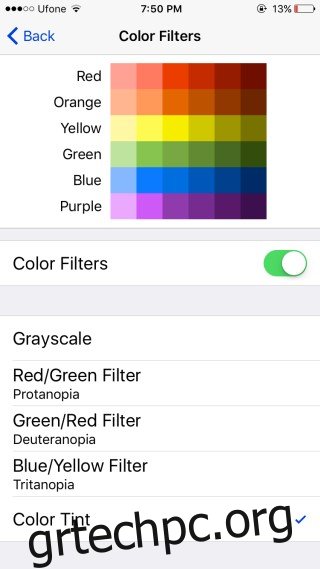Τα smartphone έχουν παίξει έναν απίστευτο, ίσως και απρόβλεπτο ρόλο βοηθώντας τα άτομα με αναπηρία να ζήσουν μια πιο φυσιολογική ζωή. Η τεχνολογία στο σύνολό της έχει παίξει καθοριστικό ρόλο από αυτή την άποψη, αλλά οι προσωπικές συσκευές όπως τα smartphone και τα έξυπνα ρολόγια παρέχουν απίστευτη υποστήριξη όπου απλά δεν υπάρχουν διαθέσιμες επιλογές αντιστάθμισης. Τα smartphone, είτε μέσω εφαρμογών είτε μέσω ενσωματωμένων λειτουργιών του λειτουργικού συστήματος που εκτελούν, είναι ένα από τα βασικά εργαλεία που βοηθούν τα άτομα με αναπηρία. Η Apple δεν είναι ξένη σε αυτήν την ιδέα και εργάζεται ενεργά για να κάνει τις συσκευές της πιο εύχρηστες για όλους. Με το iOS 10, προστέθηκε μια νέα δυνατότητα φίλτρου οθόνης για να αντισταθμίσει την αχρωματοψία. Η λειτουργία χρωματίζει την οθόνη ανάλογα με τον τύπο αχρωματοψίας που έχει ο χρήστης και διευκολύνει πολύ την αλληλεπίδραση με τη συσκευή. Δείτε πώς μπορείτε να το ενεργοποιήσετε.
Ανοίξτε την εφαρμογή Ρυθμίσεις και μεταβείτε στο General>Accessibility>Display Accommodations. Η επιλογή αντιστροφής χρωμάτων έχει μετακινηθεί σε αυτήν την οθόνη, αλλά για αυτήν την περίπτωση, η επιλογή “Φίλτρα χρωμάτων” είναι αυτή που είναι σχετική εδώ. Ενεργοποιήστε το και θα μεταφερθείτε στην οθόνη Color Filters.
Υπάρχουν πέντε επιλογές φίλτρου χρώματος, εκ των οποίων οι τρεις προορίζονται για την αντιστάθμιση της αχρωματοψίας. Αυτά τα τρία είναι τα φίλτρα Κόκκινο/Πράσινο, Πράσινο/Κόκκινο και Μπλε/Κίτρινο που αντισταθμίζουν τα φίλτρα Protanopia, Deuteranopia και Tritanopia, αντίστοιχα. Τα άλλα δύο φίλτρα σάς επιτρέπουν να προσθέσετε ένα φίλτρο κλίμακας του γκρι και μια χρωματική απόχρωση στην οθόνη.
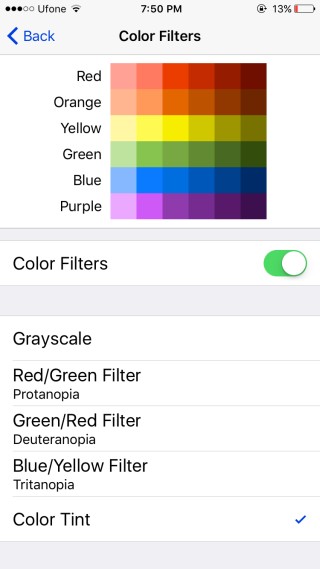
Δυστυχώς, τα χρώματα ισχύουν μόνο για την οθόνη και δεν μπορούν να αποτυπωθούν σε στιγμιότυπο οθόνης, αλλά πάρτε το από εμάς, κάνουν εξαιρετική δουλειά. Οι χρήστες έχουν την επιλογή να διαχειριστούν την απόχρωση και την ένταση αυτών των φίλτρων χρώματος. Είναι πιθανό ορισμένα φίλτρα να οδηγήσουν σε αυξημένη χρήση μπαταρίας.
Εάν πάσχετε από αχρωματοψία και μπορείτε να κάνετε με ένα παρόμοιο εργαλείο για το πρόγραμμα περιήγησής σας, δοκιμάστε το Chrome Daltonize.